给大家说一下怎么用CAD制作自定义填充图案
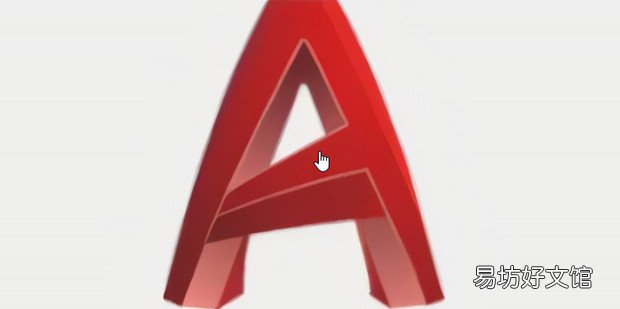
文章插图
怎么用CAD制作自定义填充图案1、首先在网上下载好需要导入的CAD填充图案文件,然后启动浩辰CAD,输入OP,点击回车键,调出【选项】对话框 。
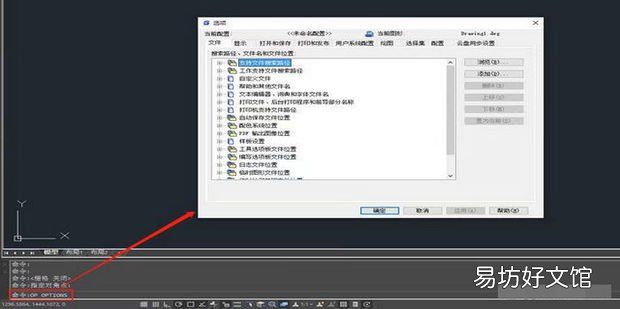
文章插图
2、在【选项】对话框中,点击【文件】选项卡,找到【支持文件搜索路径】 。
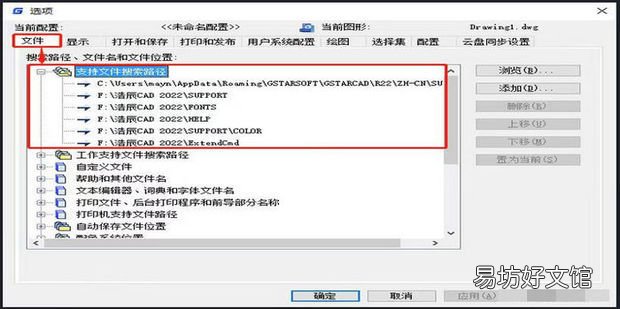
文章插图
3、将下载好的CAD填充图案文件复制到【支持文件搜索路径】下的任一目录中(建议复制到第一个目录,也就是内置填充图案所在的路径下,这样可以避免不同目录下有同名的文件,最后导致冲突无法加载我们需要的填充图案),如:原木纹 。如下图所示:
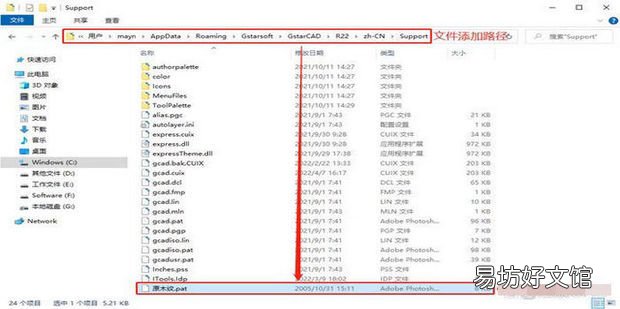
文章插图
4、然后在浩辰CAD软件中运行CAD填充命令,调出【图案填充和渐变色】对话框,点击【图案】后的【…】按钮,会跳出【填充图案选项板】对话框,在其中点击【自定义】选项卡,向下滑动便可以找到原木纹图案 。如下图所示:

文章插图
推荐阅读
- 魅蓝手机冲电突然慢了怎么回事
- 太阳能热水器好用吗
- 白色衣服有油清洁小妙招 白色衣服有油怎么清洁
- 客户投诉质量问题怎么处理
- 打麻将怎么能赢 打麻将怎样才能经常赢
- 王者荣耀怎么发中路消失 王者荣耀敌方中路消失时该怎么做
- 百度网盘怎么关闭自动备份
- 关于苹果手机打字皮肤怎么设置
- 钉钉直播课堂直播时怎样使用课件
- 钉钉怎么建班级群






